JavaScript отвечает за интерактивность большинства современных веб-сайтов. Без него не работают формы обратной связи, динамическая подгрузка контента, выпадающие меню и десятки других функций. В Firefox поддержка JavaScript включена по умолчанию, но в некоторых случаях она может быть отключена вручную пользователем или сторонним расширением.
Чтобы убедиться, что JavaScript активен, в адресной строке введите about:config и подтвердите предупреждение. В строке поиска найдите параметр javascript.enabled. Его значение должно быть установлено в true. Если указано false, дважды кликните по строке, чтобы изменить значение и включить JavaScript.
После изменения параметра перезапуск браузера не требуется – изменения вступают в силу мгновенно. Проверьте работу JavaScript на сайте, использующем интерактивные элементы, например, на странице входа в любой веб-сервис. При наличии активных расширений безопасности, таких как NoScript, убедитесь, что они не блокируют выполнение скриптов на нужных сайтах.
Если после включения JavaScript некоторые элементы страниц по-прежнему не работают, проверьте настройки контентной блокировки в разделе Настройки → Приватность и защита. Убедитесь, что уровень защиты не установлен на строгий, так как это может ограничить выполнение скриптов на определённых ресурсах.
Проверка включён ли JavaScript в текущей версии Firefox
Чтобы точно определить, активен ли JavaScript в установленной версии Firefox, выполните следующие действия:
1. В адресной строке введите about:config и нажмите Enter.
2. Подтвердите предупреждение, нажав «Принять риск и продолжить».
3. В поле поиска введите javascript.enabled.
4. Проверьте значение параметра:
| Параметр | Значение | Состояние JavaScript |
|---|---|---|
| javascript.enabled | true | Включён |
| javascript.enabled | false | Отключён |
Если значение установлено в false, дважды щёлкните параметр, чтобы изменить его на true. Изменения вступают в силу немедленно, перезагрузка не требуется.
Также можно воспользоваться тестовой страницей, например enable-javascript.com – если JavaScript отключён, страница предложит инструкции по его активации.
Как открыть настройки конфигурации about:config
Откройте новую вкладку в Firefox и в адресной строке введите about:config, затем нажмите Enter. Появится предупреждение о рисках изменения настроек.
Нажмите кнопку Принять риск и продолжить, чтобы получить доступ к скрытым параметрам конфигурации браузера. Интерфейс представляет собой список ключей, каждый из которых можно искать по названию, редактировать или сбрасывать.
Для поиска используйте строку над списком: начните вводить название нужного параметра, например, javascript.enabled, чтобы сразу перейти к нужной опции.
Двойной клик по значению логического параметра (true/false) моментально изменяет его. Для строк и чисел используется иконка с карандашом – нажмите, измените значение и подтвердите нажатием Enter.
Чтобы вернуть параметр к исходному значению, используйте иконку со стрелкой слева от строки.
Поиск параметра javascript.enabled в about:config
Чтобы изменить настройку JavaScript в Firefox, необходимо найти параметр javascript.enabled в конфигурации браузера. Этот параметр определяет, активен ли JavaScript на страницах, загружаемых в браузере.
- Откройте новую вкладку и введите в адресной строке
about:config, затем нажмите Enter. - Подтвердите предупреждение, нажав кнопку «Принять риск и продолжить».
- В строке поиска введите
javascript.enabledбез пробелов и кавычек.
Если параметр найден, отобразится его текущее значение: true – JavaScript включён, false – отключён. Для изменения состояния:
- Дважды кликните по строке параметра – значение переключится на противоположное.
- Или используйте кнопку с иконкой переключения (⭮) справа от параметра.
Изменение вступает в силу немедленно, перезапуск браузера не требуется.
Изменение значения параметра javascript.enabled

Откройте новую вкладку в Firefox и введите about:config в адресной строке. Подтвердите предупреждение, нажав кнопку «Принять риск и продолжить».
В строке поиска введите javascript.enabled. В результате появится параметр с этим именем и текущим значением: true – JavaScript включён, false – отключён.
Для изменения значения щёлкните по иконке переключения справа от параметра. После нажатия значение моментально сменится без необходимости перезагрузки браузера.
Для включения JavaScript установите значение true, для отключения – false. Изменения вступают в силу немедленно, однако рекомендуется перезагрузить страницу для корректной работы скриптов.
Если параметр отсутствует, создайте его вручную: щёлкните правой кнопкой мыши в области списка, выберите «Создать» → «Логическое значение», введите javascript.enabled и задайте нужное значение.
Проверка работы JavaScript после внесённых изменений
Откройте любую страницу, содержащую интерактивные элементы на JavaScript, например этот тест. При активном JavaScript отобразится сообщение о включении, в противном случае – уведомление об отключении.
Другой способ – открыть консоль разработчика. Нажмите F12 или Ctrl+Shift+K и введите console.log("JavaScript работает");. Если строка появилась в консоли – JavaScript активен.
Для ручной проверки создайте HTML-файл со скриптом:
<!DOCTYPE html>
<html>
<head><title>JS Test</title></head>
<body>
<script>alert("JavaScript включён");</script>
</body>
</html>
Сохраните файл с расширением .html, откройте в Firefox. Появление всплывающего окна подтверждает работу скрипта.
Если тесты не проходят, проверьте Настройки > Конфиденциальность и защита. В разделе «Защита от отслеживания» временно отключите строгий режим – он может блокировать выполнение скриптов.
Также убедитесь, что в about:config параметр javascript.enabled установлен в true.
Что делать, если параметр javascript.enabled отсутствует
Если в настройках Firefox отсутствует параметр javascript.enabled, это может указывать на несколько возможных причин. Однако проблему можно решить, следуя простым шагам.
Вот что следует предпринять:
- Проверьте настройки about:config: Введите
about:configв адресной строке браузера и нажмите Enter. Если появится предупреждение, примите его. В строке поиска на странице настроек введитеjavascript.enabled. Если параметр не найден, значит, он не был настроен вручную или был удалён. - Создайте параметр вручную: Если параметр отсутствует, можно создать его. Для этого:
- На странице
about:configнажмите правой кнопкой мыши и выберите «Создать» → «Логическое значение». - Назовите новый параметр
javascript.enabled. - Установите значение «true», чтобы включить JavaScript.
- На странице
- Проверьте расширения и темы: Некоторые расширения и темы могут вмешиваться в настройки JavaScript. Отключите все расширения и проверьте, появляется ли параметр
javascript.enabledпосле этого. - Использование профиля Firefox: Если проблема не решается, создайте новый профиль браузера. В новом профиле настройки по умолчанию должны быть корректными. Для создания нового профиля откройте
about:profilesи следуйте инструкциям. - Обновите Firefox: Убедитесь, что у вас установлена последняя версия браузера. Иногда старые версии могут не поддерживать определённые параметры. Обновление может восстановить нужные настройки.
Следуя этим рекомендациям, вы сможете решить проблему с отсутствием параметра javascript.enabled в Firefox и вернуть контроль над настройками JavaScript.
Влияние настроек JavaScript на работу сайтов

JavaScript играет ключевую роль в функционировании современных веб-сайтов. Он обеспечивает интерактивность, динамическую подгрузку контента и взаимодействие с пользователем. Однако настройки JavaScript в браузере могут значительно повлиять на то, как эти функции работают, или даже привести к неполадкам на некоторых сайтах.
Отключение JavaScript или использование ограниченных настроек безопасности часто вызывает сбои в отображении и функциональности сайтов. Например, страницы могут загружаться без изображений или скриптов, не будет работать автообновление контента, а форма на сайте может не отправляться. Множество современных веб-ресурсов требуют активированного JavaScript для полноценной работы, таких как онлайн-магазины, соцсети и сервисы для обмена файлами.
При ограничении работы JavaScript через настройки браузера (например, блокировка отдельных типов скриптов или доменов) можно предотвратить выполнение небезопасных или избыточных операций. Однако это может вызвать нестабильность в отображении динамичных элементов на странице, таких как меню, всплывающие окна или анимации. В некоторых случаях может прекратить работать авторизация через сторонние сервисы, такие как Google или Facebook.
Рекомендуется настроить браузер таким образом, чтобы JavaScript выполнялся только с доверенных и проверенных источников. Это минимизирует риски, связанные с безопасностью, но при этом сохраняет функциональность веб-страниц. Настройки безопасности могут включать фильтрацию сторонних скриптов и блокировку известных угроз, что сделает использование JavaScript безопасным и эффективным.
Кроме того, производительность также зависит от работы JavaScript. Например, скрипты, которые выполняются на каждой загрузке страницы, могут замедлять время отклика сайта. Для улучшения работы рекомендуется использовать настройки кеширования JavaScript в браузере, а также отключать автоматическое выполнение скриптов на неиспользуемых вкладках.
Таким образом, правильные настройки JavaScript обеспечивают не только безопасность и производительность, но и полноценную работу большинства современных веб-сайтов. Избыточная блокировка или неправильная настройка могут привести к ухудшению качества серфинга и ограничить доступ к важным функциям веб-ресурсов.
Сброс настроек Firefox до стандартных значений
Чтобы сбросить настройки Firefox до стандартных значений, откройте меню браузера, кликнув по трем горизонтальным линиям в правом верхнем углу. В выпадающем списке выберите «Справка» и далее «Информация для решения проблем». На открывшейся странице нажмите кнопку «Обновить Firefox». Это приведет к восстановлению браузера до исходных параметров, удаляя пользовательские данные, такие как расширения, темы и сохраненные пароли.
Важно, что процесс обновления не удаляет ваши закладки, историю и открытые вкладки, но все установленные дополнения будут удалены. После сброса настроек Firefox автоматически предложит вам заново установить дополнения из каталога Mozilla. Это полезно, если вы столкнулись с проблемами, вызванными конфликтующими или устаревшими расширениями.
Если сброс настроек не решает проблему, можно попробовать ручной подход. Введите в адресной строке about:support, откройте раздел «Настройки» и нажмите «Сбросить настройки». Это вариант позволяет более точно контролировать, какие именно данные вы хотите оставить или удалить.
Вопрос-ответ:
Как включить JavaScript в браузере Firefox?
Для включения JavaScript в Firefox, нужно открыть настройки браузера. Для этого нажмите на три горизонтальные линии в правом верхнем углу окна, выберите «Настройки». Затем перейдите в раздел «Конфиденциальность и безопасность» и прокрутите до блока «Разработчик». Там будет настройка для включения или отключения JavaScript. Включите ее, чтобы JavaScript работал на всех сайтах.
Почему в Firefox отключен JavaScript по умолчанию?
Firefox не отключает JavaScript по умолчанию. Однако в некоторых случаях браузер может блокировать выполнение JavaScript на определенных сайтах для повышения безопасности или защиты от возможных угроз. Например, если сайт пытается загрузить вредоносный скрипт, браузер может заблокировать его выполнение. Также пользователи могут вручную отключать JavaScript в настройках для повышения конфиденциальности.
Как включить JavaScript в Firefox, если он не работает после обновления браузера?
Если JavaScript не работает после обновления Firefox, можно попробовать несколько решений. Во-первых, проверьте настройки браузера: откройте меню, перейдите в раздел «Настройки», выберите «Конфиденциальность и безопасность» и убедитесь, что JavaScript не заблокирован. Если проблема сохраняется, попробуйте сбросить настройки браузера или удалить расширения, которые могут блокировать выполнение скриптов.
Что делать, если на определенных сайтах не работает JavaScript в Firefox?
Если на некоторых сайтах JavaScript не работает в Firefox, возможно, стоит проверить несколько вещей. Во-первых, убедитесь, что JavaScript включен в настройках браузера. Во-вторых, проверьте, не блокируют ли расширения или плагины выполнение JavaScript. Вы можете временно отключить их, чтобы проверить, не влияют ли они на работу скриптов. Также стоит обновить Firefox до последней версии, так как иногда проблемы с совместимостью могут возникать из-за устаревшей версии браузера.
Как проверить, работает ли JavaScript на сайте в Firefox?
Чтобы проверить, работает ли JavaScript на сайте в Firefox, можно воспользоваться инструментами разработчика. Для этого откройте страницу, на которой хотите проверить работу JavaScript, затем нажмите F12 (или правый клик и выберите «Исследовать элемент»). Перейдите на вкладку «Консоль», чтобы увидеть сообщения об ошибках или предупреждениях. Если в консоли отображаются ошибки, это может указывать на проблемы с выполнением JavaScript. Также можно воспользоваться различными онлайн-сервисами для проверки работы JavaScript на сайте.
Как включить JavaScript в браузере Firefox?
Чтобы включить JavaScript в Firefox, нужно выполнить несколько простых шагов. Откройте браузер и в адресной строке введите «about:config», затем нажмите Enter. В появившемся предупреждении подтвердите, что вы хотите продолжить. В строке поиска введите «javascript.enabled». Дважды щелкнув на найденную настройку, вы можете переключить её значение на «true», что включит JavaScript в браузере. После этого все сайты смогут использовать JavaScript. Если вы хотите отключить его, просто снова измените значение на «false».
Зачем нужно включать JavaScript в Firefox, и может ли его отключение повлиять на работу сайтов?
JavaScript часто используется для улучшения функциональности сайтов, таких как интерактивные элементы, анимации, формы и многое другое. Если JavaScript отключен, многие современные веб-страницы могут работать некорректно или не загружаться вовсе. Например, онлайн-банкинг или интернет-магазины могут не работать должным образом, если JavaScript отключен. Однако отключение JavaScript может повысить безопасность, поскольку некоторые вредоносные сайты используют JavaScript для распространения вирусов или других угроз. Включать или отключать JavaScript зависит от ваших потребностей и уровня безопасности, который вы хотите поддерживать.